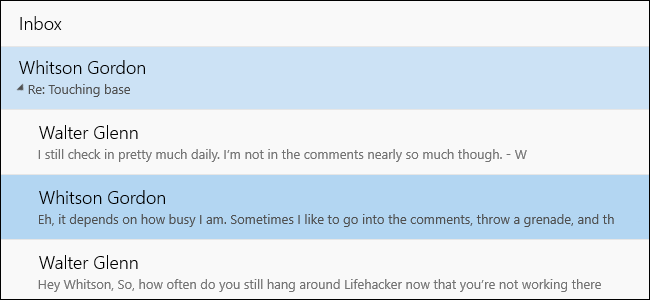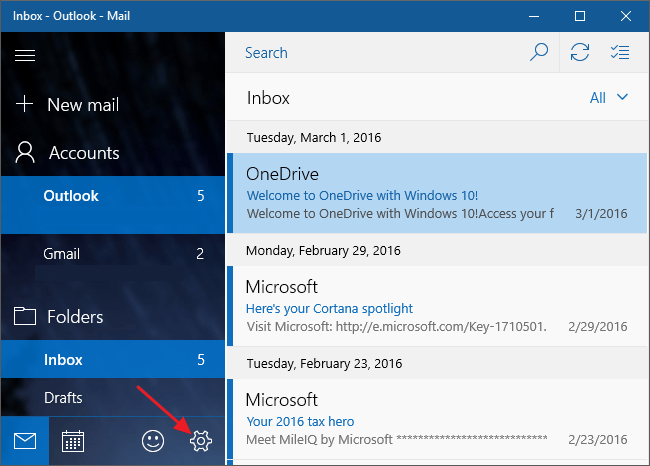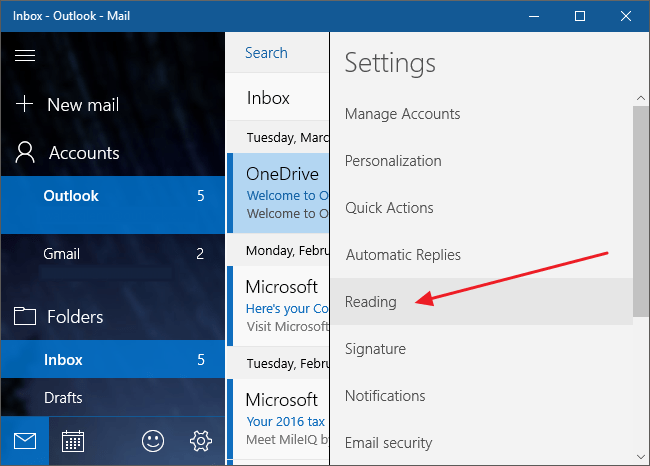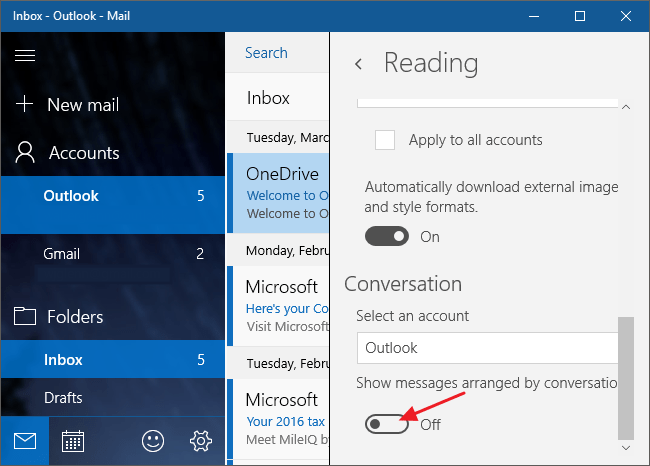Zobrazení konverzace – konverzace zobrazená ve Windows Mail seskupí všechny zprávy se stejným předmětem do jednoho seznamu zobrazení. Tato funkce je docela užitečná pro sledování e-mailových témat, která přidalo mnoho lidí. Někdy však, když chcete najít důležitý e-mail, není zobrazení konverzace vůbec užitečné.
Naštěstí můžete zakázat zobrazení konverzace v aplikaci Windows 10 Mail.
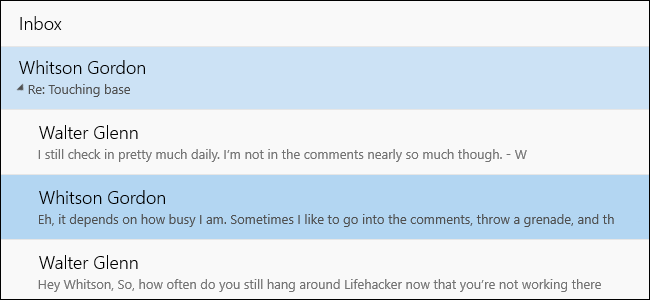
Chcete-li zakázat zobrazení konverzace (prohlížení konverzace) v aplikaci Windows 10 Mail, postupujte takto:
Nejprve otevřete Mail kliknutím na Start a poté zadáním klíčového slova Mail do pole Hledat.
Nyní na obrazovce zobrazující rozhraní pošty klikněte na ikonu Nastavení (zubatá ikona).
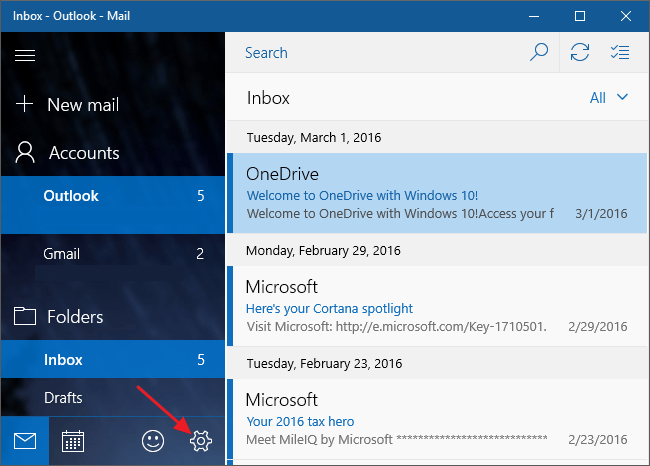
V rozhraní Nastavení klikněte na Čtení.
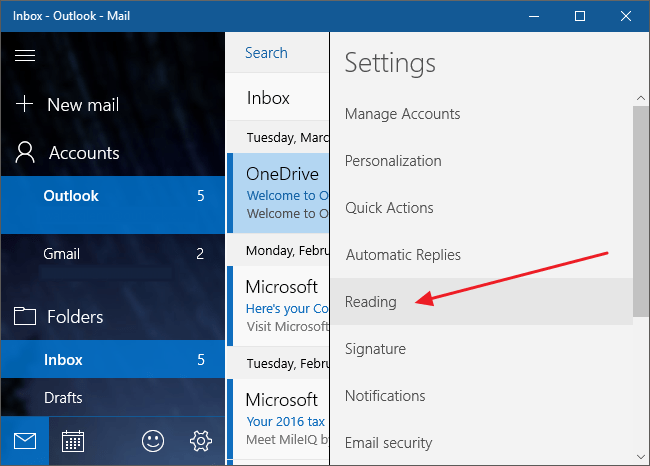
Dále v rozhraní Nastavení čtení přejděte dolů a vyhledejte možnost Zobrazit zprávy uspořádané podle konverzace a nastavte možnost na VYPNUTO .
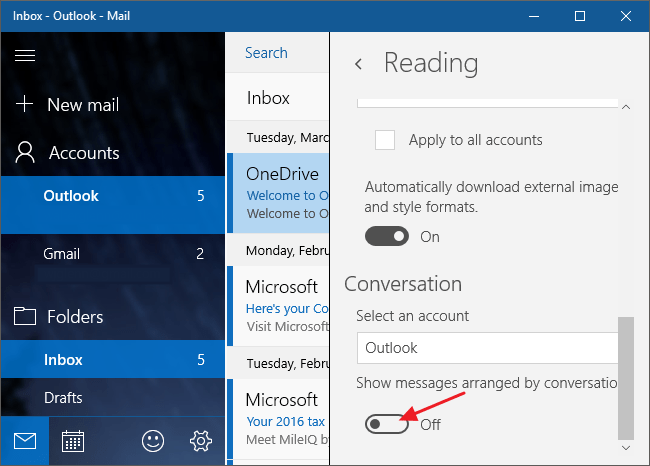
Od nynějška se zprávy se stejným předmětem již nebudou seskupovat do jedné sekce, ale budou se zobrazovat jako jednotlivé zprávy, aby bylo pro vás snazší vyhledávání.
Podívejte se na některé další články níže:
Hodně štěstí!